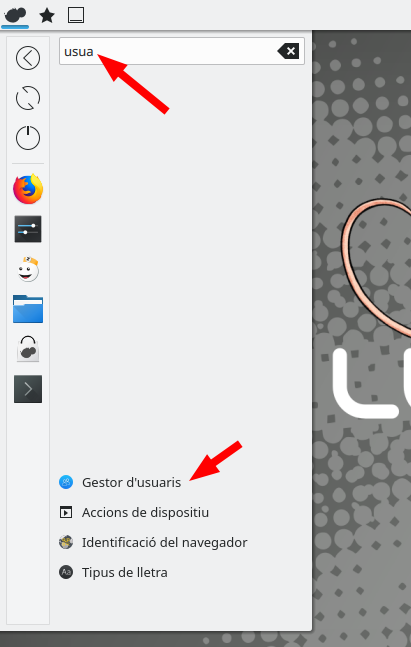En LliureX 19 comptem amb molta varietat de programari per al tractament d’imatges, atés que aquest curs va dirigit a un nivell inicial realitzarem un recorregut per les eines més senzilles que ens seran molt útils per a fer tasques pròpies de la nostra labor docent.
Usuaris, grups i permisos
Lliurex és un sistema GNU/Linux multiusuari, és a dir, diferents persones poden utilitzar el mateix sistema i cadascun tindrà accés a unes parts del sistema o unes altres. Els diferents usuaris s’organitzen en diferents grups d’usuari i cada grup tindrà diferents permisos per a accedir a unes parts del sistema o unes altres. Això fa que cada usuari, en funció de quins grups pertanga, podrà realitzar determinades accions o no. Cal distingir entre els usuaris amb permisos d’administració (o administradors) i els usuaris sense permisos d’administració. Aquests últims, en general no poden instal·lar nous programes ni accedir a les parts crítiques del sistema. Els primers poden accedir i modificar quasi qualsevol part del sistema, per la qual cosa convé utilitzar aquest tipus d’usuaris sol quan siga necessari i amb precaució. El motiu és, en primer lloc, per a evitar que es cometen accidentalment errors greus com l’esborrat massiu d’informació i, en segon lloc, per a evitar que el sistema es veja afectat per alguna mena de programari maliciós que prenga el control a través d’aquest tipus d’usuaris.
En l’àmbit pràctic podem classificar els diferents tipus d’usuari atenent diferents criteris, ja hem vist una classificació segons els permisos que tinga, vegem a continuació diferents tipus d’usuari segons on estiga guardada la seua configuració:
Usuaris locals. El gestor d’usuaris de KDE
Els usuaris locals són usuaris la configuració dels quals està guardada en el mateix equip, a diferència dels usuaris de xarxa la configuració dels quals està guardada en un altre equip que fa les funcions de servidor. Tots els equips d’escriptori o clients d’aula han de tindre, almenys, un usuari local amb permisos d’administració, ja que es necessita per a instal·lar el sistema (de fet, aquest usuari es configura en el procés d’instal·lació). Però a més es poden crear nous usuaris locals amb l’eina de gestió d’usuaris de KDE.
L’eina gràfica per a gestionar usuaris locals en Lliurex 19 és el gestor d’usuaris de KDE. Es troba dins de les preferències del sistema de l’escriptori Plasma 5 (vegeu la captura 2.2.1). Es pot obrir també buscant-ho en el menú principal de Lliurex (vegeu captura 2.1.2).
|
|
|
Amb el gestor d’usuaris de KDE (vegeu captura 2.1.3) podem veure una llista d’usuaris (1), afegir un usuari nou (2) i modificar les característiques del nou usuari o d’un usuari existent, incloent-hi canviar la contrasenya. El gestor d’usuaris s’ha d’usar des d’un usuari amb privilegis d’administració. Si l’obrim des d’un usuari sense privilegis només podrem canviar la nostra pròpia contrasenya.
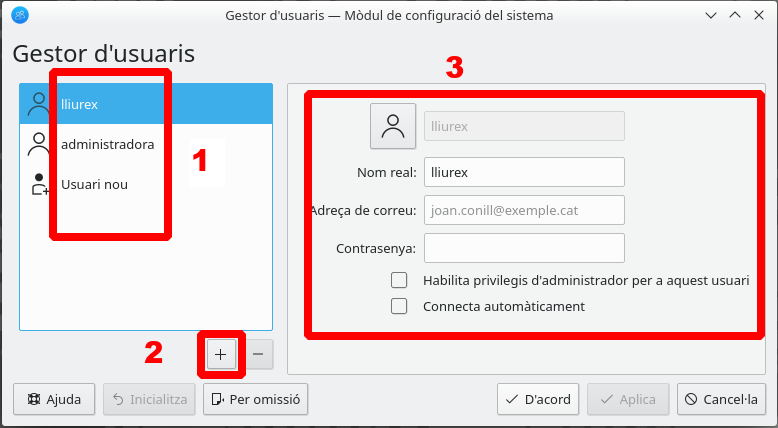
Si disposem d’un equip d’ús exclusiu i en un lloc segur podem fer que el sistema no demane mai la contrasenya en entrar habilitant l’opció “connecta automàticament”.
Usuaris de xarxa. LLUM.
Si el nostre equip està en una xarxa d’ordinadors d’àrea local (LAN), pot ser que existisca un servidor que ens proporcione un altre tipus d’usuaris diferents dels locals. Són els usuaris de xarxa. Aquest tipus d’usuaris es gestionen en Lliurex amb una altra eina anomenada LLUM (Lliurex User Manager). Dins dels usuaris de xarxa existeixen diferents rols amb diferents permisos: rol de student (alumnat), rol de teacher (professorat) i rol d’admin (professorat promocionat o administradors del sistema). També hi ha grups d’usuaris que poden tindre característiques comunes (per exemple, accés a una carpeta compartida de grup). Tenir usuaris de xarxa presenten l’avantatge que podem usar el mateix usuari en tots els ordinadors d’una aula o centre i mantenir les configuracions d’aplicacions així com els arxius modificats en certes carpetes, ja que se sincronitzen amb el servidor. També podem compartir fitxers i carpetes amb professorat i alumnat així com disposar de determinats serveis només accessibles des del model d’aula o de centre, com ara l’eina per entregar treballs al professorat.
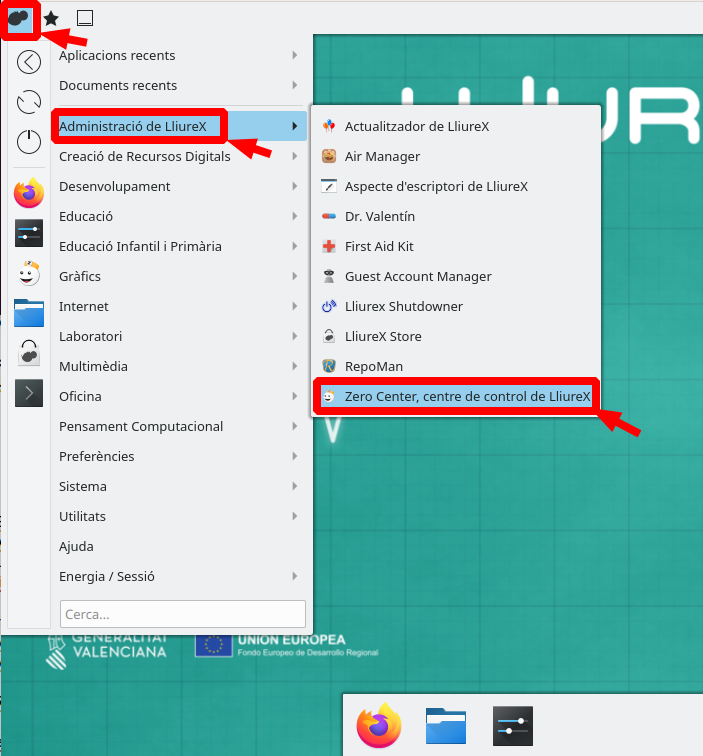
|
|
A la gestió d’usuaris amb LLUM només es pot accedir des de màquines integrades en un model de centre o d’aula (sabors servidor o client), a més cal tenir un rol de teacher o d’admin. Per obrir el LLUM cal accedir a ell des del centre de control de LliureX “Zero Center” (Captures 2.1.4 i 2.1.5). Tota la informació sobre l’eina LLUM, incloent-hi funcionalitats i guies d’ús, es pot trobar en aquest article de la Wiki de LliureX.
Usuari convidat
En certs entorns o ocasions és necessari que un equip siga utilitzat per persones que no tenen un compte d’usuari per a utilitzar aquest equip.
Per a aquests casos és possible activar el compte d’usuari convidat que permet accedir i utilitzar un equip com si es tinguera un compte d’usuari del sistema, tenint en compte que una vegada l’usuari convidat tanque la sessió s’eliminaran del sistema tots els fitxers i canvis realitzats per aquest en la configuració.
Una vegada activat el compte de convidat, en la pantalla d’inici de sessió de LliureX es mostrarà una icona que permetrà iniciar la sessió com a convidat.
En fer clic sobre la icona es mostrarà una finestra que informarà de les característiques del compte de convidat.
Fent clic en Retorn s’iniciarà la sessió com a convidat.
En la Wiki de LliureX s’explica com activar el compte d’usuari convidat en LliureX mitjançant l’aplicació Guest Account.
PosteRazor, per a convertir una imatge en un pòster.
PosteRazor curta una imatge en fragments que poden imprimir-se fàcilment en qualsevol impressora que utilitze paper DIN-A4 per a després ajuntar-se formant un pòster. El programa accepta com a entrada una imatge escanejada o procedent d’una càmera digital. El pòster resultant es guarda com un document PDF de múltiples pàgines. Cal tindre en compte que quanta més qualitat tinga la imatge original millor serà el resultat final.
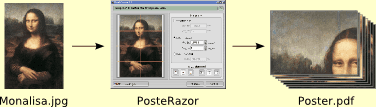
Com s’usa
Tutorial: posteRazor.pdf
Arxius per al tutorial: monalisa.zip
Més informació: http://posterazor.sourceforge.net/
Nova versió online: https://posterazor.sourceforge.io/online/
Hot Potatoes
Hot Potatoes és un programa educatiu que permet generar exercicis autocorrectius de manera senzilla. Segons la viquipèdia, é s d’ús gratuït per als professors i altres educadors. Es basa en el software de Java i està disponible per als principals sistemes operatius.
s d’ús gratuït per als professors i altres educadors. Es basa en el software de Java i està disponible per als principals sistemes operatius.
Permet generar sis tipus d’exercicis bàsics (cadascun representat amb una “patata” diferent): desordenar frases o paraules, qüestionaris de resposta oberta o tipus test, exercicis de relacionar, d’omplir els buits o mots encreuats. Els exercicis es poden visualitzar des del navegador i es poden configurar per formar itineraris formatius per als alumnes. Plataformes virtuals com Moodle o altres LMS admeten Hotpotatoes com a recurs incrustat per millorar el lligam entre els exercicis.
A la pàgina web del projecte podeu obtenir més informació al voltant de la ferramenta. Mitjançant aquest enllaç trobareu manuals i diversos exemples d’activitats realitzades i altres del vostre interés.
https://hotpot.uvic.ca/
Java Hot Potatoes 6.1.0.1
Copyright (c) 2002-2008
Febrer de 2020 Lliurex 19
Scribus (Publicacions)
Scribus és un programa d’autoedició equivalent als programes comercials QuarxXpress, o Adobe InDesign. Scribus compta amb una molt bona gestió del color, incloent simulacions de certs daltonismes per a millorar la usabilitat de tots, i fa un gran èmfasi a obtindre de la impremta el que realment es desitja.
Serveix per a crear revistes, llibres, il·lustracions orientades a publicacions, cartells, etc.
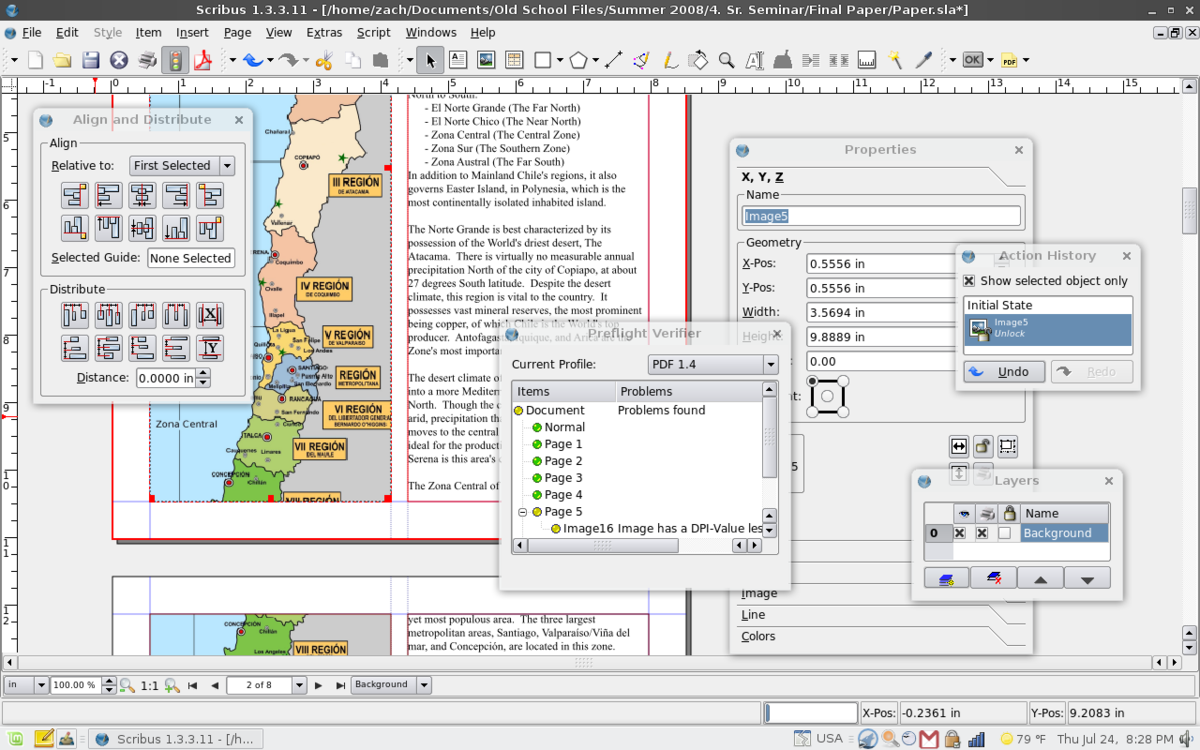
Com s’usa
- Wiki oficial de Scribus: http://wiki.scribus.net/canvas/scribus
- Ajuda: http://wiki.scribus.net/canvas/help
- Manual: http://docs.scribus.net/
- Manual en castellà: http://www.gimp.org.es/tutoriales/scribus/scribus.pdf
Primers passos: http://wiki.scribus.net/canvas/tutorialen
Exe, editor ODE
 eXe Learning és, fonamentalment un editor de HTML. Es tracta d’una eina d’autor de codi obert, per ajudar als docents en la creació i publicació de continguts web. Aquests recursos poden exportar-se en diferents formats: IMS, SCORM o també com a pàgines web navegables.
eXe Learning és, fonamentalment un editor de HTML. Es tracta d’una eina d’autor de codi obert, per ajudar als docents en la creació i publicació de continguts web. Aquests recursos poden exportar-se en diferents formats: IMS, SCORM o també com a pàgines web navegables.
Podeu trobar més informació a https://exelearning.net/ca/ o bé consultar els materials d’autoformació a l’espai moodle del CEFIRE
on trobarem un curs de nivell bàsic i altre mitjà.
Llicenciat sota la Llicència Creative Commons Reconeixement CompartirIgual 4.0
Versió 2.4.2. ppa1
Editor de gràfics vectorials Inkscape
 Inkscape és un editor de gràfics vectorials de codi obert, similar a programes com Adobe Illustrator, Corel Draw… El que ho fa únic és que usa com a format natiu el Scalable Vector Graphics (SVG), un estàndard obert de W3C basat en XML.
Inkscape és un editor de gràfics vectorials de codi obert, similar a programes com Adobe Illustrator, Corel Draw… El que ho fa únic és que usa com a format natiu el Scalable Vector Graphics (SVG), un estàndard obert de W3C basat en XML.
El procés de disseny pot començar amb un gargot en un tovalló, un esbós de les teues idees, una foto d’un objecte memorable o una maqueta virtual d’alguna cosa que no arribaria a funcionar per a acabar un projecte. Inkscape t’ajuda, des d’aquesta fase, a aconseguir un disseny de qualitat professional, preparat per a ser publicat en la web o en un mitjà imprés.
Si eres nou en el procés de creació de gràfics vectorials pot ser que et sentes estrany, però de seguida et sorprendràs de la flexibilitat i la potència que t’ofereix Inkscape. Normalment es prefereix el disseny vectorial per a la creació de logotips i il·lustracions que requereixen una gran escalabilitat, és a dir que es puguen ampliar o reduir a qualsevol grandària. Inkscape és un programa usat tant a nivell particular com per una gran varietat d’empreses (màrqueting o imatge corporativa, enginyeria/CAD, gràfics web o disseny de còmics).
Qualsevol projecte pot ser exportat a formats ideals tant per a navegadors web com per a impremtes.
Més informació:
- Web oficial: https://inkscape.org/
- Funcionalitats: https://inkscape.org/es/acerca-de/funcionalidades/
- Article en Wikipedia https://ca.wikipedia.org/wiki/Inkscape
Com s’usa
- Manual des del propi programa: “Ajuda → Manual d’Inkscape”. Inkscape porta una bona secció d’ajuda, manuals i tutorials a partir del menú “Ajuda”. Val la pena provar des d’ací abans que buscar en internet.
- Recursos d’aprenentatge Hi ha molts disponibles des del lloc oficial del programa, aprofita’ls!
- Un completíssim manual en PDF obra de Joaquín Herrera Goás (Joaclint Istgud) Inkscape Logo a logo
Instal·lació de Lliurex
Si cap de les opcions anteriors et convenç o vols convertir-te en una persona usuària de pro, el que has de fer és ser persona valenta i instal·lar Lliurex 19 al teu ordinador.
Aquest apartat és opcional per a la superació del curs. Si ja disposes d’un equip amb Lliurex 19 instal·lat, pots passar al següent punt. En cas que vulgues instal·lar tu mateix Lliurex al teu ordinador, hauràs de seguir els següents passos.
-
En primer lloc, hauràs de triar el sabor1 que vols instal·lar i descarregar-lo des de la pàgina de descàrregues de Lliurex.2
-
En segon lloc hauràs de preparar el suport amb el fitxer descarregat.
-
Una vegada fet això hauràs de preparar la BIOS o UEFI del teu ordinador perquè es permeta la instal·lació de Lliurex. En els següents enllaços teniu la presentació3 i el vídeo4 de la ponència UEFI vs LEGACY, on s’explica el funcionament.
-
Per últim, començar el procés d’instal·lació. Enllacem dos vídeos on s’explica aquest procés, en el primer, es fa d’una forma més ràpida i en el segon es fa de forma molt més detallada:
Referències
1 https://wiki.edu.gva.es/lliurex/tiki-index.php?page=Adaptacions+de+LliureX
2 https://portal.edu.gva.es/lliurex/?page_id=826
3 http://ujilliurex.uji.es/ujilliurex18/ujilliurex18_uefidavidmontalva.pdf
4 http://www.svideo.uji.es/peli.php?codi=2674&lg=
5 https://youtu.be/iRMVjH0F9DY
6 https://gnulinuxvalencia.org/cronica-del-taller-de-instalacion-y-virtualizacion-de-lliurex-19/
El contingut d’aquesta entrada forma part del Tema 2 del curs de Lliurex 2020.
Laby, aprendre a programar
Laby és una aplicació de laberints on cal controlar una formiga per a escapar del laberint mitjançant senzilles instruccions o ordres, creant així els teus primers esbossos de programa en C o Phyton.
https://sgimenez.github.io/laby/
Per a saber més sobre programació, podeu consultar l’oferta formativa en la web de formació de professorat o bé consultar els materials d’autoformació a l’espai moodle del CEFIRE
Scratch, programació visual
Scratch és un entorn de programació simplificat per a iniciar els més menuts en la programació visual. Es recomana el seu ús en edats superior als 8 anys. També li és útil al docent per a crear jocs i animacions per a l’alumnat.
Per a treballar amb l’eina, es requereix tenir certes nocions de programació.
En la pàgina web del projecte Scratch en l’apartat de Projectes Destacats hi ha diferents exemples de jocs i animacions realitzades amb aquesta eina.
Febrer de 2020 Lliurex 19 Scratch 1.4 Desembre 2011
Copyright © 2011